
エクセルで 小数点以下の数値 をあつかうときに必要なのが、切り捨て・切り上げ・四捨五入 の処理です。
切り捨て・切り上げ・四捨五入 の処理方法は、自由に決定できる場合もあれば、消費税のように「基本的に切り捨て」といった暗黙のルールが存在する場合もあります。
今回の h1r0-style.net は、切り捨て・切り上げ・四捨五入 を自在に使い分けるための 便利な関数 についてまとめてみました。
切り捨て
INT関数とROUNDDOWN関数の違い
切り捨ての関数としてまっさきに思い浮かぶのが;
INT関数
ROUNDDOWN関数
の2つのでしょうか。
この2つの関数には機能的に明確な違いがあります。
INT関数とROUNDDOWN関数の違い について見てみましょう。
INT関数
INT関数 は小数点以下をすべて切り捨てて 整数にして返す関数で;
のようなシンプルな書式で表されます。
消費税の計算 など、小数点以下の値が不要なときには入力も簡単で便利です。
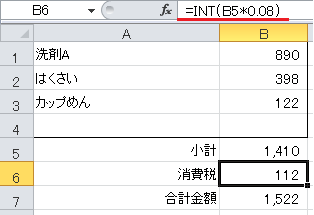
▲税金計算には便利
ROUNDDOWN関数
ROUNDDOWN関数 は、小数点以下の 桁数を指定して切り捨てる ことができる関数で;
のような書式で表されます。
「小数点第〇位以下切り捨て」といった資料の見せ方が必要な場合に役立ちます。
TRUNC関数も忘れていはいけない
TRUNC関数 も 切り捨て(Trancation)の関数です。
TRUNC関数は、INT関数 と ROUNDDOWN関数 の長所を両方あわせ持った関数です。
値を整数として返す場合にも、任意の小数点以下で切り捨てる場合でも使いやすく;
のような書式になり [桁数] の部分は省略が可能です。
INT関数 のように整数として値を返したければ [桁数] の部分は省略し、任意の小数点以下で切り捨てる場合は ROUNDDOWN関数 のように [桁数] の部分に数字を入力します。
切り上げ
ROUNDUP関数
ROUNDUP関数 は ROUNDDOWN関数の逆で、小数点以下を指定して切り上げる関数です。
書式も;
のように ROUNDDOWN関数と同じ書式で表されます。
INT関数を切り上げに使う裏ワザ
さきほど「切り捨ての関数」として紹介した INT関数 を切り上げに使うワザ も紹介しておきます。
小数点以下を切り上げて整数として返す場合に INT関数を応用することができます。
このように、INTの前に "-"(マイナス)を入力すると切り上げの関数として利用することができます。
INT関数のシンプルな書式で切り上げができるのですから、利用しない手はないと思います。
四捨五入
ROUND関数
四捨五入の関数が ROUND関数 です。
ROUND関数は、数値を指定した桁数に四捨五入した値を返す関数で;
のように表されます。
円周率 3.14 のように、小数点第三位を四捨五入して第二位までセルに表示させるならば「桁数」の部分には2が入ります。
見た目だけなら書式設定でも可
これまでに紹介してきた関数は、セルの値そのものを 切り捨て・切り上げ・四捨五入 する関数です。
しかし、エクセルで資料作成していると、セルの値としては本当の数値(全桁数)を残しておきたい場合もあります。
そんなときは「書式設定」使いましょう。
数字を丸めたいセル上で右クリックして「セルの書式設定」をクリックします。
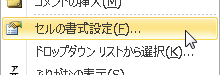
[表示形式] タブの「分類」を [数値] にすると、書式としてセルに表示する小数点以下の数字(桁数)を指定することができます。
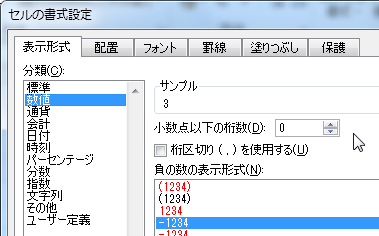
これでセルに入力されている値はそのままで、「見た目の数値」だけを任意のケタ数までで表すことができます。
この場合、処理としては「四捨五入」になります。
以上で『エクセル 切り捨て・切り上げ・四捨五入の関数の使い分け』は終了です。
他の関連記事とあわせて仕事や趣味に役立ててください。
関連記事・広告
併せて読んでおくとさらに便利
 EXCELのセルの値を「千円単位」で表示する方法
EXCELのセルの値を「千円単位」で表示する方法
Excel書式・表示形式
エクセルで千円単位・百万円単位で表示する表示形式について解説します。Excelの数値を千円単位・百万円単位で表示するには書式設定をつかえば簡単なのです。
 エクセルで見やすい表の作り方|テーブルの使い方と少しの小技
エクセルで見やすい表の作り方|テーブルの使い方と少しの小技
テーブル
エクセルで見やすい表の作り方について解説。見やすい色や罫線、そのほか小さな工夫で表は見違えるほど見やすい表に変わります。テーブルスタイルなど便利な機能についても説明します。
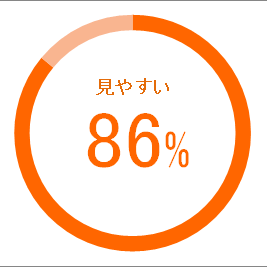 エクセルで見やすいグラフ・きれいなグラフはこうして作る
エクセルで見やすいグラフ・きれいなグラフはこうして作る
エクセルグラフ
「見やすいシリーズ」第二弾!エクセルで見やすいグラフ・きれいなグラフの作り方。グラフがあることで、数値の差や変化などが視覚的に伝わることで資料を見る人が理解しやすくなります。
 オートフィルオプションの表示・非表示の切り替え|Excelのキホン
オートフィルオプションの表示・非表示の切り替え|Excelのキホン
オートフィル
「オートフィルオプション」、使いこなしていますか?Excelを使っていると、セルの値や数式を下方向や横方向にコピー(オートフィル)する機会が頻繁に訪れますが、こんな時に役立つのが「オートフィルオプション」です。
 エクセルの関数で掛け算する|演算子「*」を使わず まとめて掛け算
エクセルの関数で掛け算する|演算子「*」を使わず まとめて掛け算
PRODUCT関数
エクセルの関数を使って掛け算をする方法を解説します。エクセルで掛け算をするとき、おそらくは演算子「*」(アスタリスク) を使うことが多いのでは? 掛け合わせる対象が多いときにどうします?
※その他関連記事は、このページの下の方にもあります。